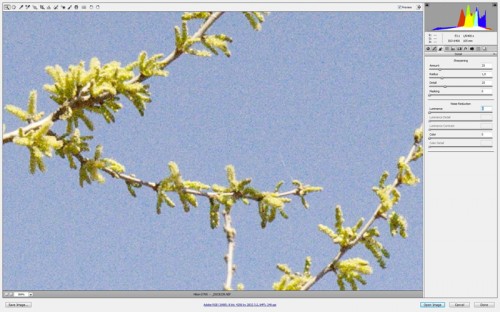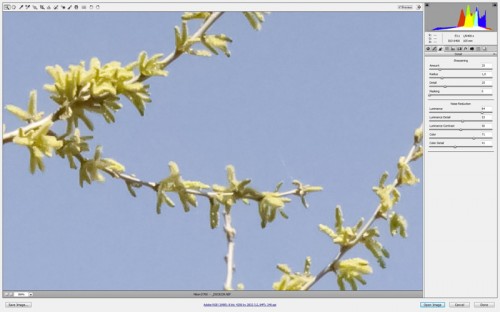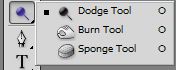Szerző: Imre Krisztina | 2012. február 2. | fotótrükk, Photoshop tippek, trükkök |
Némi alapinfó, mert ezt azért nem a Photoshop találta ki:) A szemünk csak bizonyos tartományban érzékeli a napból érkező különböző hullámhosszú elektromágneses sugárzást. Ez kb. 400 nm (nanométer) és 780 nm közé esik. Ahogy a képen is láthatjuk, innentől kb. 1 μm-ig (micrometer) beszélünk az infravörös tartományról.
Csak hogy idegesítsem a fizikát utáló népeket, 1 méter egyenlő 1 000 000 000 nm-rel, és 1 méter egyenlő 1 000 000 μm-rel, szóval egyik kisebb, mint a másik:)

A szemünk számára láthatatlan tartomány megörökítése nem mai találmány. Az első infravörös fényre érzékeny fotólemez elkészítése még 1910-ben történt. Mivel a sötétben látás képessége a katonaság számára felmérhetetlen lehetőség volt, igen intenzíven fejlesztették a technikát. Hosszú idő telt el addig, míg ebből olyan film lett, amit egy fotózást kedvelő ember is fel tudott használni. A Kodak High Speed Infrared filmje 1954-ben került forgalomba, ezt már elég használhatónak lehet nevezni. Ezek a filmek mindig jóval drágábbak voltak a normálisnál, ráadásul gyorsan megromlottak, így csak egy szűk réteget érintettek meg, akik művészi felvételeket készítettek ezzel a technikával.
Ugorjunk egy nagyot, nem akarok belebonyolódni a kérdésbe. A digitális fotózás nagy változást hozott, mert az érzékelő szenzor képes látni az infravörös fényt is, de mivel ez igencsak rontaná a normál fotó minőségét, kiszűrik ezekeket a sugarakat egy IR zárószűrővel. Ennek kivédésére vagy egy speciálisan átalakított gép, vagy egy infraszűrő használata adhat lehetőséget. Senkit nem akarok egyikre sem rábeszélni, csak hogy legyen valami fogalmunk a témáról.
Hogy mitől érdekesek ezek a fotók? A látható fényben világos tárgyak IR-ben sötétek lesznek, amelyiknek meg sötétnek kellene lennie, az meg világos. És ez igen különleges képeket eredményez.
Ennyi bevezető után naná, hogy eljutunk a Photoshophoz, amivel nagyon jól lehet imitálni ezt a hatást. Megközelítőleg sem lesz olyan szép, mint egy „igazi”, de ha olyat még úgysem láttunk, akkor nem észlelhető a különbség. 🙂
Mutatok pár oldalt inspirációként (meg ilyen jókat úgysem tudok csinálni:)) , majd jön egy-két tipp. A képre klikkelve eljutsz az eredeti oldalra, ahol még több szuper fotó található. (Ezek között van igazi, és PS-ben létrehozott is.)

(tovább…)
Szerző: Imre Krisztina | 2011. június 2. | fotótrükk, Photoshop tippek, trükkök |
Írhattam volna erről a Cross Processing kapcsán is, mert digitálisan hasonlóan oldható meg, de aztán úgy gondoltam, megérdemel ez egy külön bejegyzést.
Ennek a kezdete is a filmes korszakba nyúlik. Igazság szerint én sosem próbáltam, mert valahogy túl őrültnek tűnt, és jobban tiszteltem a szabályokat, mintsem megszegjem őket. De attól ez még nagy dili, s ha már nem is veszünk hozzá gépet, a hatást persze lehet képszerkesztővel imitálni.

Mikor kerestem ezt a fotót, kiderült, hogy a FED-2 típusú gépet is újra gyártják. Ez is egy orosz gép, 1955-1970 között kb. 2 millió darabot gyártottak belőle. Érdekessége számomra, hogy Apukámnak ilyen gépe volt, és én is ezen fényképeztem először:) Szóval én már akkor lomoztam, amikor még ki sem találták:) A gép még megvan, még az is lehet, hogy veszek bele egy tekercs filmet.

(tovább…)
Szerző: Imre Krisztina | 2011. május 19. | Photoshop tippek, trükkök |
A fórumban vetődött fel a kérdés, ezért úgy gondoltam írok róla.
A HDR (High Dynamic Range) technika a digitális fotózással született. A filmes gépek nagyobb dinamikai tartományt voltak képesek (jó, van, aki még most is azzal fotóz) megjeleníteni, ami azt jelenti, hogy sokkal több részletet lehetett látni az árnyékos és a nagyon világos területeknél.
Ezt a 8 bites (de még a ritkább 16 bites) digitális gépek rosszabbul oldják meg. Persze a technika rohamosan fejlődik, egy idő után talán már nem is lesz miről beszélni, mert a gép majd képes lesz úgy korrigálni, mint a szemünk. És pont emiatt van szükség az egészre, ugyanis a szemünk (és az agyunk persze) képes arra, amire a gép még nem. Viszont jó lenne a fotón is azt látni, mint amit a valóságban érzékeltünk. Na, erre való a HDR technika.
Természetesen a fotózásnál kezdődik a történet. Ha Raw-ban fotózunk, egy képből is lehetséges hdr-hez hasonlatos felvétel összehozni, hiszen a raw sokkal több informásciót képes tárolni, mint a jpg-nek mentett kép. Ebben az esetben egy képből készítünk a Camera Raw-ban több változatot, és az lesz az alapja a további munkának. (akinek ez kínai, az a fent linkelt cikket olvassa el.
A Photoshop CS5 már egy fotóból is képes hdr típusú képet készíteni, ezt az Image>Adjustments>HDR Toning-gal (Kép> Korrekciók> HDR tónusbeállítás) érhetjük el.
A panorámafotózásban elengedhetetlen, hogy ne kelljen több expozíciót használni, hisz 360 °-ban körbe biztosan van nagyon sötét, és nagyon világos rész. Töredelmesen bevallom, hogy én inkább maszkolom a képeket, mert eddig még mindig ez bizonyult a legszebb megoldásnak, de azért megmutatom, hogy hogyan működik.
Mint írtam egy raw is ad némi lehetőséget, de az igazi, ha több felvétel készül. Ehhez a legjobb az állvány. Persze nem mindenki mászkál állvánnyal, vész esetén lehet próbálkozni kézből fotózással is.
Itt például olyan nagy volt a fénykülönbség, hogy 7 felvételt készítettem.

(tovább…)
Szerző: Imre Krisztina | 2011. április 21. | fotótrükk, Photoshop tippek, trükkök |
A digitális zaj fogalmával a Fotósuliban már találkoztunk. Hogy ne is nagyon kelljen keresgélni, másolom az idevonatkozó részt.
Érzékenység: A fényérzékeny felületek (CCD, CMOS, stb.) érzékenysége a fényre. Kisebb érzékenységnél hosszabb expozícióra, míg nagyobbnál kisebbre van szükség. A jelenleg elterjedt megnevezése ISO. Alapértéke általában 100. A fényérzékenység növelését úgy érik el a digitális gépeknél, hogy a beérkező jeleket az elektronika felerősíti. Sajnos nem csak a hasznos jeleket, így a kép zajos lehet. Egyszerűbb gépeknél hiába van feltüntetve magas ISO érték, ha azt használjuk nagyon zajos képet kapunk, amin ugyan lehet valamennyit korrigálni, de a minősége nem lesz túl jó. Azok a gépek, amik magas ISO-n is jól dolgoznak elég sokba kerülnek.
Szerintem már mindenki találkozott ezzel a jelenséggel. Különösen a gyenge fényviszonyok között készült fotókon figyelhető meg. Tiszta zavaros lesz tőle a kép, tele vörös, zöld és kék pöttyökkel. Persze amennyiben színes fotóról beszélünk. A fekete-fehérnél sem ússzuk meg, de ott nem színes a zaj, de ettől még van. Mint írtam, a drágább gépek jobban viselik a magas ISO értéket, de azért ott is szükség van némi korrekcióra.
Aki használja a Camera Raw-t, már ott is talál ehhez megfelelő eszközt. Jobb híján gyorsan fotóztam egy zajos képet. Szikrázó napsütésben:) Mivel az ISO-t 6400-ra állítottam, sikerült is.
Először a Camera Rawban próbálkoztam. Itt öt csúszkát találunk.
Luminance (világosság): A világosságbeli zajhoz.
Luminance Detail (világosság részletessége): A zaj küszöbértéket határozza meg. Nagyobb értéknél több részlet marad meg, de a kép zajosabb, kisebbnél fordítva, a zaj kisebb, de a részletek elveszhetnek.
Luminance Contrast (világosság kontraszt): A világosság kontrasztjának küszöbértéket lehet itt állítani. Nagyobb értéknél kontrasztosabb a kép, de zajosabb, kisebbnél meg fordítva.
Color (szín): A színbeli zajt csökkenti
Color Detail (színrészletesség): A színzaj küszöbértékéhez. A nagyobb érték részletes színszegélyek, de színfoltok, kisebbnél ezek a foltok eltűnnek, de elmosódnak a színek.
A beállításhoz feltétlen legalább 100 %-ra állítsuk a képet, hogy jobban lássuk az eredményt.
Én most 300 %-ra tettem, hogy ebben a méretben is kijöjjön a különbség.
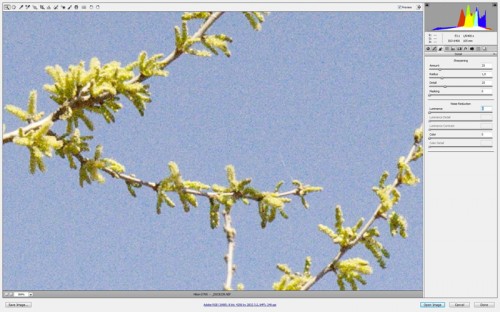
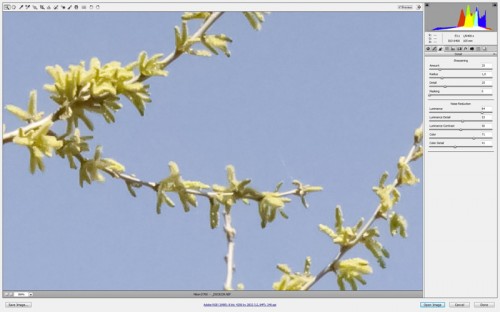
(tovább…)
Szerző: Imre Krisztina | 2011. április 7. | Photoshop tippek, trükkök, videó |
avagy magyarul színégető, fakító, és színtelítettség eszköz. Igazság szerint ezeket a funkciókat én igen ritkán használom, ennek az az egyszerű oka, hogy kizárólag raw-ban fényképezek, és így a Camera Raw ablakban szinte minden korrekciót el tudok végezni.
Mutattam én már bonyolult technikákat, amikhez rétegmásolat, blending, maszkolás kellett, ezekkel az eszközökkel viszont ezek nélkül is gyorsan látványos eredményt érhetünk el. Természetesen azt azért nem mondom, hogy ez az eredmény veri a precízebb megoldásokat, de sok esetben, kisebb korrekciókra tökéletesen megfelel.
A Photoshop CS4-es verziójától különösen, hiszen ott már bekerült a Protect Tones (árnyalatok védelme) , ami szebb eredményt ad.
Az eszköztárban található ikon jobb alsó sarkára kattintva, megjelennek a választható eszközök. 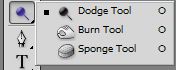
A Dodge Tool (Fakító eszköz)  a kép egyes területeinek világosítására való.
a kép egyes területeinek világosítására való.
A Burn Tool (színégető eszköz)  pedig sötétítésre.
pedig sötétítésre.
A Sponge Tool  egy terület színtelítettségét növeli vagy csökkenti. Amennyiben ezt az eszközt egy fekete-fehér képen használjuk, akkor a növeli vagy csökkenti a kontrasztot.
egy terület színtelítettségét növeli vagy csökkenti. Amennyiben ezt az eszközt egy fekete-fehér képen használjuk, akkor a növeli vagy csökkenti a kontrasztot.
Ez a változtatás talán egy percet vett igénybe:

(tovább…)